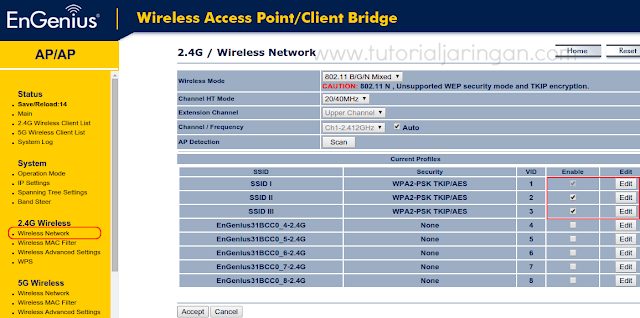Cara Setting Multiple SSID & VLAN di EnGenius EAP600 - Salah satu kelebihan Access Point EnGenius EAP600 yaitu support multiple SSID dan VLAN, sehingga dalam satu AP memungkinkan kita bisa membuat lebih dari 1 SSID dengan masing-masing SSID memiliki IP address dengan subnet yang berbeda.
Bahkan dalam satu AP bisa menghantarkan bandwidth internet dari ISP (internet service provider) yang berbeda dengan memanfaatkan VLAN (Virtual LAN) pada masing-masing SSIDnya.
Kurang lebih contoh topologinya seperti ini. By the way, mohon maaf karena gambar topologinya saya buat pakai pulpen di kertas biasa.

ISP 1 :
- SSID : SSID I
- VLAN ID : 110
- IP Address : 172.30.0.1/24
ISP 2 :
- SSID : SSID II
- VLAN ID : 220
- IP Address : 172.20.0.1/24
ISP 3 :
- SSID : SSID III
- VLAN ID : 330
- IP Address : 172.10.0.1/24
Kurang lebih kondisi topologi jaringannya seperti itu, untuk langkah-langkah mengkonfigurasi multiple SSID seperti ini kita bisa menggunakan access point dari keluarga EnGenius, yaitu EnGenius EAP600 yang mendukung multiple SSID dan VLAN.
Selain EnGenius EAP600, sebetulnya masih banyak access point lain yang memiliki fitur multi SSID dan VLAN, namun saya lebih memilih EnGenius EAP600 dikarenakan memiliki performa yang cukup bagus di kelasnya.
Cara Setting Multi SSID di AP EnGenius EAP600
Sebelum mengkonfigurasi multi SSID dan VLAN, saya asumsikan kamu sudah mengkonfigurasi AP EnGenius EAP600-nya dan sudah running, kalau belum tahu bagaimana cara mengkonfigurasi AP EnGenius
EAP600, kamu bisa membaca panduannya disini > Cara setting AP EnGenius EAP600.
Lanjut, untuk mengkonfigurasinya silahkan
login ke AP EnGenius dengan mengakses IP addressnya di URL bar browser, memasukan username serta password di halaman login, kemudian kalau sudah
berhasil login silahkan klik menu Wireless Network, lalu klik tombol Edit untuk menambahkan SSID yang baru.
Setelah klik tombol Edit maka akan muncul jendela baruseperti gambar di bawah ini, silahkan seting beberapa parameter berikut :
Setelah klik tombol Edit maka akan muncul jendela baruseperti gambar di bawah ini, silahkan seting beberapa parameter berikut :
- SSID = Masukkan nama wifi yang kamu inginkan.
- Station Separation = Enable.
- Security Mode = WPA2-PSK.
- Encryption = TKIP & AES.
- Passphrase = Masukkan password wifi yang kamu inginkan.
Jika sudah silahkan klik tombol Save kemudian klik tombol Accept untuk menyimpan perubahan konfigurasi yang sudah dibuat, lakukan langkah yang sama untuk menambahkan SSID yang lain.
Oh ya, EnGenius EAP600 ini sudah mendukung dual-band dan dapat berjalan baik di frekuensi 2.4 GHz maupun 5 GHz. Jadi kalau kamu mau mengaktifkan wifi di frekuensi 5 GHz, kamu bisa mengaktifkannya di bagian 5G Wireless, untuk langkah-langkah konfigurasinya masih sama seperti sebelumnya.
Cara Setting VLAN di AP EnGenius EAP600
Sekarang kita seting VLAN di masing-masing SSID yang sudah dibuat tadi, tujuannya agar masing-masing SSID bisa melewatkan network yang berbeda. Caranya klik menu Management VLAN.
Kemudian atur VID (VLAN ID) pada masing-masing SSID sesuai dengan contoh pada topologi di atas.
- SSID I : VLAN 110
- SSID II : VLAN 220
- SSID III : VLAN 330
Kalau SSID dan VLAN sudah disetting, tahap terakhir yaitu klik menu Save/Reload:70 untuk menyimpan semua konfigurasi yang sudah dilakukan.
NOTE :
Ketika kamu mengklik tombol Save setiap kali melakukan perubahan konfigurasi, sebetulnya konfigurasinya belum diterapkan secara permanen, sehingga apabila access pointnya direboot, maka konfigurasinya akan hilang semua, untuk itu kamu harus menyimpan konfigurasinya secara permanen dengan mengklik menu Save/Reload lalu klik tombol Save & Apply.
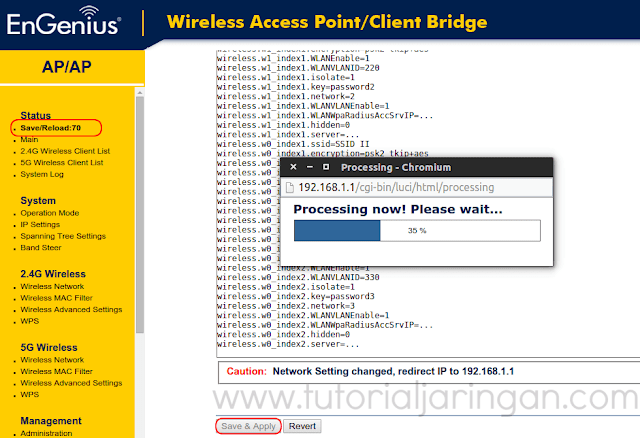
Kesimpulan
Dengan adanya fitur multiple SSID dan VLAN ini memungkinkan satu access point bisa memancarkan beberapa SSID yang berbeda dengan network yang berbeda pula, fitur seperti ini sangat cocok sekali jika diaplikasikan di area publik seperti di taman maupun lobi hotel.Demikian tutorial cara setting multi SSID dan VLAN di EnGenius EAP600. Jika ada yang kurang jelas silahkan tanyakan langsung melalui kolom komentar, semoga bermanfaat dan terimakasih.
Baca juga artikel menarik lainnya :
Advertisement